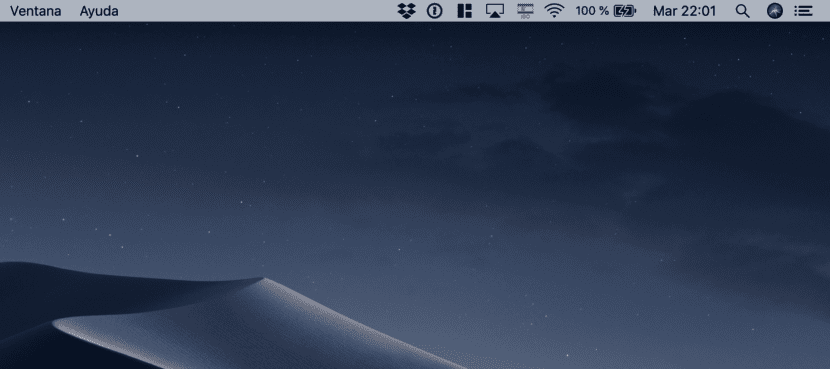
Die verschiedenen Versionen von macOS ermöglichen eine Vielzahl von Anpassungen, um die Produktivität in unserem Alltag zu steigern. Eine dieser Einstellungen sind die zusätzlichen Funktionen, die wir in der finden macOS Menüleiste. In Mojave ändert sich die Art und Weise, wie wir die verschiedenen Symbole hinzufügen, entfernen und organisieren, ein wenig.
Natürlich ist es wie in jeder Version vorzuziehen, richtig auszuwählen, welche Funktionen angezeigt werden sollen, da ein Überschuss davon den gegenteiligen Effekt verursacht. Ich persönlich bin einer von denen, die so wenig wie möglich verwenden. Mal sehen, cSo konfigurieren Sie die Menüleiste nach unserem Geschmack.
Das erste ist zu wissen Welche Symbole möchten Sie zur Hand haben?. Dies müssen diejenigen sein, die Sie jederzeit zur Verfügung haben möchten und von jedem Desktop aus zugänglich sind.
Wie bewege ich Symbole in der Menüleiste?
- Das erste ist, die zu halten Befehlstaste.
- Nun müssen Sie auf klicken Symbol, das Sie verschieben möchten.
- In beiden Fällen können Sie ohne Freigabe Verschieben Sie dieses Symbol zu einem anderen Teil der Menüleiste.
- Wenn Sie keinen Platz haben, lassen die Symbole Platz zwischen ihnen.
- Lassen Sie die Schlüssel los in der gewünschten Position.
Wie entferne ich Symbole aus der Menüleiste?
Wenn Sie es jedoch löschen möchten, um es nicht mehr zu verwenden, oder um Platz für andere, mehr verwendete zu schaffen, müssen Sie dies tun.
- Halten Sie die Taste erneut gedrückt Befehlstaste.
- Klicken Sie auf das Symbol, das Sie verschieben möchten.
- Ziehen Sie das Symbol, diesmal jedoch auf a außerhalb der Menüleiste.
- Lassen Sie die Schlüssel los.
Wie stelle ich Symbole in der Menüleiste wieder her?
Und schließlich haben Sie möglicherweise versehentlich ein Symbol entfernt oder möchten es jetzt haben. Führen Sie dazu die folgenden Schritte aus. Zuallererst müssen Sie zuerst gehen Systemeinstellungen. Am schnellsten gehen Sie zum Apfelsymbol oben links.
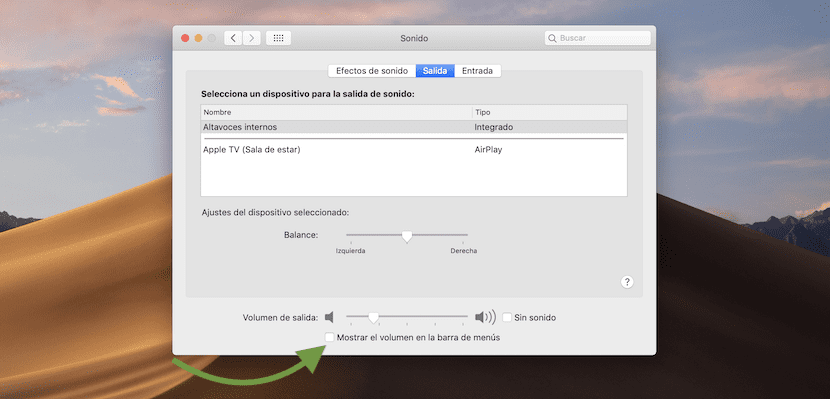
Der nächste Schritt ist das Finden der Funktion in Bezug auf das Symbol, das Sie einfügen möchten. Wir können einfügen: Sound, Bluetooth, Siri, Time Machine, unter anderem. Wenn Sie beispielsweise schnell auf den Sound zugreifen möchten, klicken Sie auf die Soundfunktion. Am Ende finden Sie Folgendes: Zeigen Sie die Lautstärke in der Menüleiste an. Wenn Sie die Option auswählen, wird das Lautsprechersymbol angezeigt.
Funktioniert auch im High Sierra 10.13.6 Dark Mode
Korrektur, ich wollte das avast-Symbol entfernen und konnte es nicht bestätigen